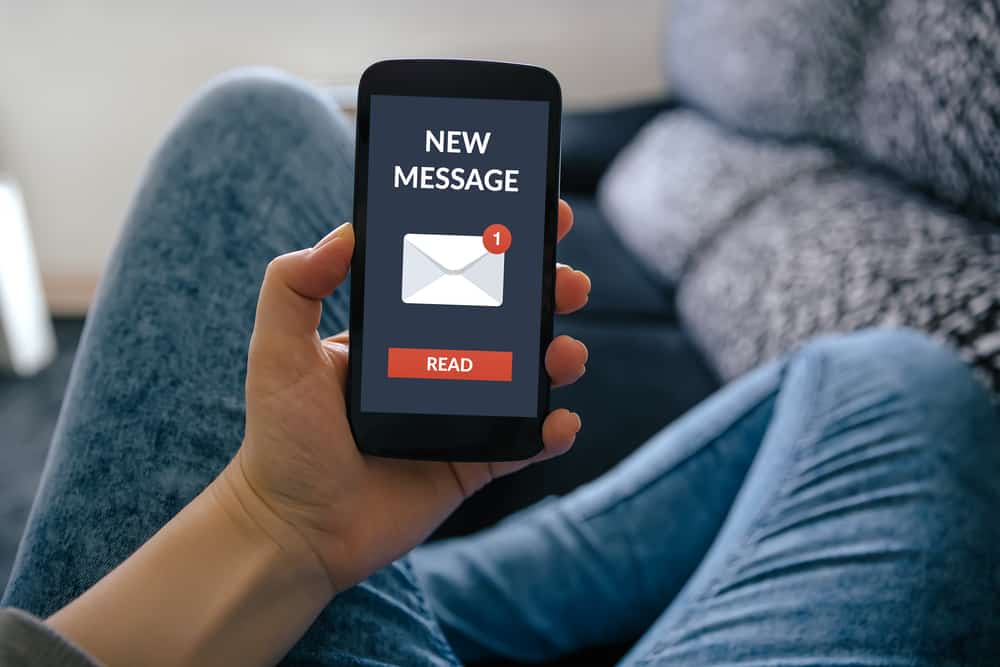Innehållsförteckning
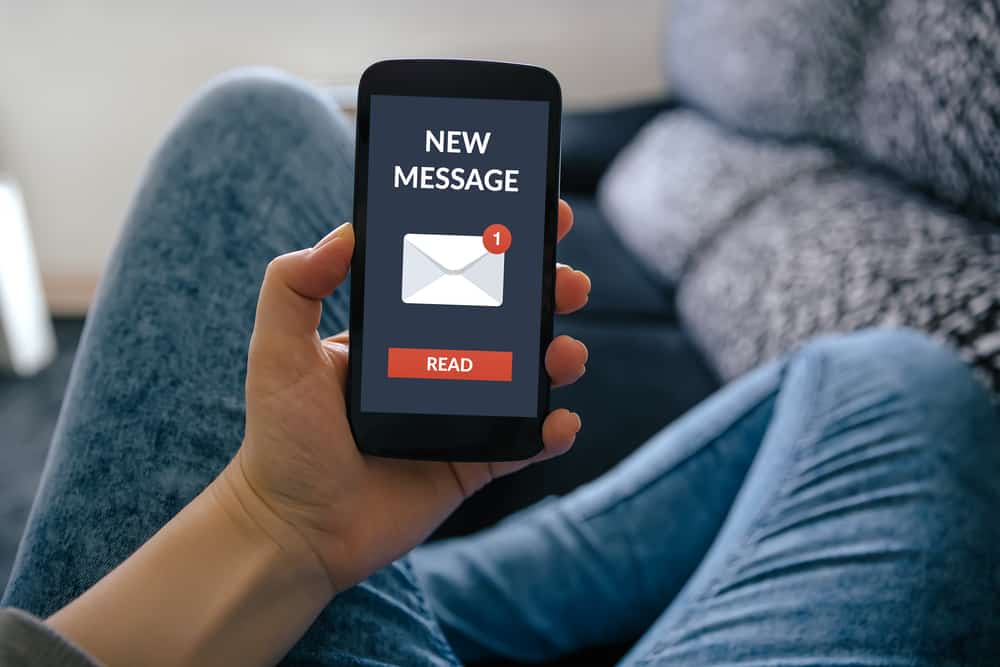
SMS-meddelande när brevlådan är full
SMS är verkligen ett bekvämt sätt att kommunicera med användarna, eftersom man inte ens behöver en internetanslutning för att skicka ett meddelande. SMS-systemet begränsas dock ofta av brevlådan, eftersom SMS:et inte går igenom när brevlådan är full. Så om du inte får SMS-meddelanden när brevlådan är full finns det några lösningar som du kan prova!
Stoppa SMS-meddelanden när brevlådan är full
1. Ta bort saker
Till att börja med måste du rensa brevlådan för att se till att det finns tillräckligt med utrymme för att låta SMS-meddelanden och meddelanden passera igenom. Att radera meddelanden från brevlådan beror på vilken smartphone du använder och vilken nättjänst du använder. Så det är bara att rensa brevlådan.
För det mesta måste man trycka på 1 för att radera röstmeddelanden från brevlådan. Många har dock klagat på att det inte hjälper att radera röstmeddelanden om man trycker på 1. Om du vill radera röstmeddelanden utan att lyssna på meddelandet kan du prova att trycka på 77. Å andra sidan skulle det hjälpa att trycka på 7 när meddelandena är klara att spelas upp.
2. Ta bort meddelandetappen
Om du använder en meddelandeapp från en tredje part i stället för standardappen kan det leda till problem med röstmeddelanden och meddelanden som rör SMS. Det finns dock olika saker som du kan prova för sådana meddelandeappar, till exempel;
Se även: Port Range vs Local Port: Vad är skillnaden?- Först och främst måste du ta bort cacheminnet för den appen. För den här appen öppnar du inställningarna på din smartphone, går till appavsnittet och öppnar meddelandeappen. När fliken för meddelandeappen är öppen rensar du data och cache för att se till att prestandan optimeras.
- Det andra steget är att uppdatera den meddelandeapp från tredje part som du använder. Öppna därför appbutiken på smarttelefonen och öppna menyn för installerade appar. På denna flik kan du se om meddelandeappen har en uppdatering tillgänglig. Om det finns en uppdatering tillgänglig, ladda ner den och försök sedan använda brevlådan.
- Om de här stegen inte fungerar för dig är det enda alternativet att ta bort appen för meddelanden från tredje part eftersom den kan störa systemet. Så när du tar bort appen från tredje part använder du bara standardappen, så är vi säkra på att SMS:en kommer att gå igenom.
3. Starta om
En annan lösning på ditt problem är att starta om smarttelefonen. Detta beror på att det finns tillfällen då mindre programvarukonfigurationer stör brevlådans funktionalitet. För att starta om smarttelefonen måste du stänga av telefonen och vänta i två minuter innan du slår på den. När smarttelefonen är påslagen kan du försöka använda brevlådan igen.
4. Ring kundtjänst
Se även: 8 sätt att åtgärda Hulu Network Error på RokuDet sista alternativet är att ringa kundtjänsten för det SIM-kort som du använder. Detta eftersom det kan vara något fel på tjänsten snarare än på smarttelefonen. Dessutom kommer kundtjänsten att dela felsökningsguiden med dig för att lösa problemen med SMS och brevlådor.